 Sešity Excelu s uvedenými příklady (komprese ZIP)
Sešity Excelu s uvedenými příklady (komprese ZIP) Úpravy prostředí, vlastní panely, ikony
| V devátém dílu o Excelu jsme si ukázali, jaké možnosti nabízí ovládací prvky umístěné v listu, ať už jsou propojené na buňku nebo využívají makra. Takové prvky zefektivňují práci s konkrétními sešity, tabulkami, projekty. Dnes se naučíme, jak přizpůsobit Excel k obrazu svému jako celek. Převážná část bude věnována vlastním panelům nástrojů. |
|
Volby, které ovlivňují vzhled aplikace, nejsou seskupeny pohromadě. První zastávkou je dialog Obrazovka - vlastnosti, karta Vzhled objevující se po kliknutí pravým tlačítkem na ploše systému Windows. Zde se nastavuje nejen vzhled okna aplikace Excel, ale všech dalších oken a dialogů aplikací v systému. To už ale jistě znáte. Druhým místem, které ovlivňuje vzhled aplikace, je volba Excelu Nástroje / Možnosti / karta Zobrazení. 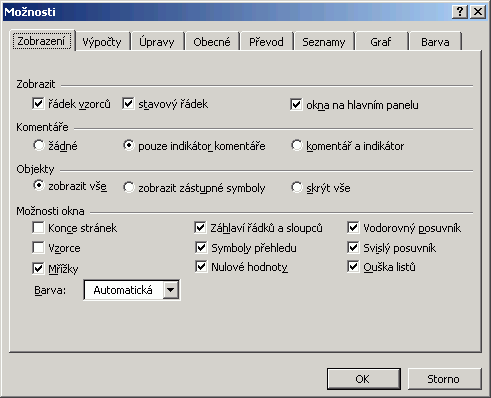 Většina voleb je srozumitelná. Některé jsou ale opomíjeny nebo nepochopeny. Volba okna na hlavním panelu určuje, zda-li se na liště systému Windows zobrazí pro každý otevřený sešit vlastní zástupce. Pokud tomu tak není, lze se mezi otevřenými sešity přesouvat pouze s pomocí menu Okno nebo klávesovou zkratkou Ctrl+F6. Podotýkám, že samotný operační systém Windows XP sám o sobě umí seskupovat dokumenty v liště náležející stejné aplikaci. Část dialogu pojmenovaná Možnosti okna je nejzajímavější. Není zde ovšem zmíněno, že se volby vztahují pouze k aktuálnímu sešitu a nejsou tedy globální. (Docílit udržení nastavení lze nejsnáze s pomocí šablony, na které se nově otevírané sešity budou zakládat.) Položili jste si někdy otázku, jestli je zobrazení mřížky nutné, jestli je potřeba vidět sloupce nul coby výsledky vzorců pracujících s dosud nevyplněnými položkami záznamů? Naneštěstí volby zde uvedené pravděpodobně nelze zabezpečit proti změně uživatelem. Poznámka: Políčko Barva se vztahuje k barvě mřížky. Doporučuji ji neměnit. Všimněte si, že Dialog obsahuje i kartu Barva. K té se později vrátíme. Třetí místo se nalézá na kartě Možnosti pod menu Nástroje / Vlastní. Doporučené nastavení ukazuje obrázek.  Význam první volby ukazují obrázky. 


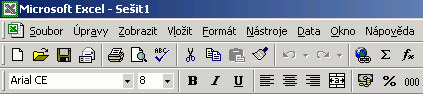
Řada uživatelů je doslova alergická na chování, se kterým přišel Excel 2000, kdy se zobrazují naposledy použité volby menu a ostatní nabídky se objeví teprve po určité prodlevě. Pak vězte, že právě tohle chování určuje druhá volba na kartě Možnosti. 
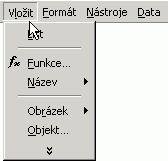
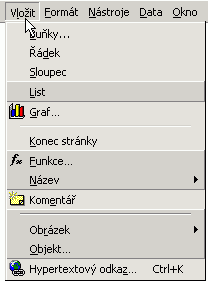
|
Správce panelu nástrojůNež se budeme věnovat samotným panelům nástrojů, je třeba zmínit soubor s podivnou koncovkou XLB. Takový soubor se zpravidla jmenuje Excel.xlb (Excel 2000), nebo třeba Excel10.xlb (Excel XP) a najdeme jej nejsnáze tak, že na disku provedeme vyhledávání "*.xlb" v názvech souborů. Obrázek níže ukazuje standardní situaci ve Windows 98 (zobrazeno v manažeru Total Commander). 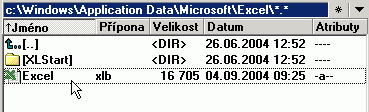 Právě do tohoto souboru si Excel zaznamenává postavení panelů nástrojů, rozložení ikon a některé další informace. Před dalším experimentováním jej doporučuji zálohovat! A ačkoliv nyní předbíhám událostem, tento soubor si ukládejte stranou vždy, když jste spokojeni s rozložením panelů a ikon a chcete nastavení přenést na jiný počítač nebo obnovit konfiguraci stávající instalace. Poznámka: Je známou skutečností, že Excel nabaluje na tento soubor i přebytečný balast a časem velikost tohoto souboru může výrazně narůst! Změna polohy panelů nástrojůPanely nástrojů Excelu mohou být ukotvené (přichycené k jedné z hran okna, případně k jiným již ukotveným panelům) nebo plovoucí (volně v prostoru). 
Panely lze uchopit (a přetáhnout na jiné místo)
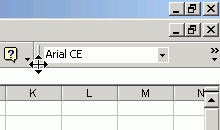
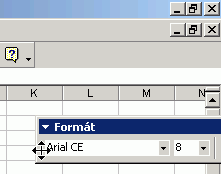
Pokud se s ukazatelem myši chyceného plovoucího panelu přiblížíte ke hraně okna na určitou vzdálenost, Excel nabídne ukotvení k dané hraně. Pozor! Nabídky panelů ukotvených ke svislým hranám okna se naskládají do šířky jedné ikony, texty budou natočeny a například roletka (ComboBox) se nezobrazí vůbec. Změna obsahu panelů nástrojůK panelům nástrojů se váže už zmiňovaný dialog Vlastní z menu Nástroje. Na kartě Panely nástrojů můžeme zvolit, které panely si necháme zobrazit a které skryjeme (při volbě z menu Zobrazit / Panely nástrojů nemusíme vidět všechny).  Pojďme se společně podívat na dialog podrobněji.
Návrat k původním panelům nástrojůAčkoliv tlačítko Původní vrátí obsah panelu do původního stavu, nechá panel v takové pozici, v jaké byl před změnou. Navíc, pokud vím, neexistuje jednoduchý způsob, jak ručně zabezpečit rozvržení panelu nástrojů. I při zamčeném sešitu můžete s panely dělat psí kusy. (Doporučuji nezapínat volbu Okna v menu Nástroje / Zámek / Zamknout sešit. Tato volba nepracuje dvakrát korektně.) Nejschůdnější cestou obnovy je náhrada zmíněného souboru s koncovkou XLB. Ten si Excel sám nahraje při dalším spuštění z uvedené složky, nebo jej můžete samostatně i z jiného místa spustit za chodu aplikace. Ve VBA zabezpečuje panel nástrojů proti změně vlastnost Protection. Poznámka: Možná vás napadlo přizpůsobit panely, ukončit Excel a nastavit u souboru XLB atribut Pouze ke čtení. Ale ouha! Excel 2000, jakmile zjistí, že do souboru nemůže zapisovat, jej prostě ignoruje a načítá původní konfiguraci. Toho lze tedy využít pouze v případě, že máte zájem o neměnné původní rozložení. V Excelu XP je to horší. Takový pokus asi nikdo z vývojářů nepředpokládal a jakmile atribut nastavíte, Excel XP při spouštění zamrzne (stejně tak Excel 2003). Vlastní panely nástrojůVlastní panel nástrojů vytvoříme s pomocí nabídky Nástroje / Vlastní / karta Panely nástrojů, tlačítkem Nový. Do vzniklého panelu pak přidáváme stávající ikony a nabídky přetažením z karty Příkazy nebo z již existujících panelů (prosté tažení způsobí přesun, tažení s přidržením Ctrl vytvoří kopii). Nové ikony přidáváme z karty Příkazy, Kategorie: Makra, Příkazy: Vlastní tlačítko, nové nabídky pak z Kategorie: Nabídka, Příkazy: Nová nabídka. Obrázky níže ukazují kopírování tlačítka pro tučné písmo do vlastního panelu nástrojů a vytvoření nové ikony. 
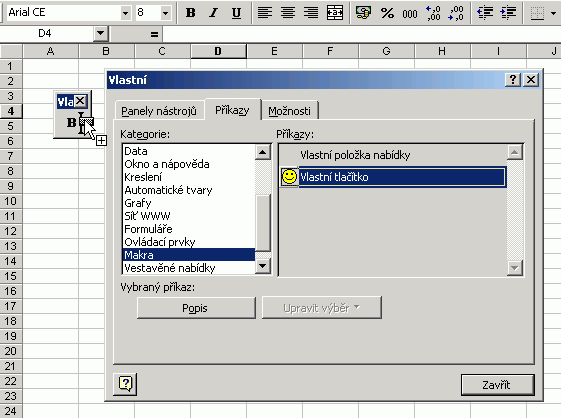
Ikony a nabídky odstraňujeme (u vestavěných panelů skrýváme) přetažením do prostoru tabulky. Úprava ikony či nabídky se děje výběrem prvku, který si přejeme změnit a volbou Upravit výběr na kartě Příkazy. V rozbaleném menu pak můžeme měnit název popisku, překreslit tlačítko i přiřadit makro (resp. přiřadit hypertextový odkaz, což je volba, kterou docílíme i třeba otevření souboru, vložení obrázku, spuštění aplikace aj. bez nutnosti znalosti VBA!). 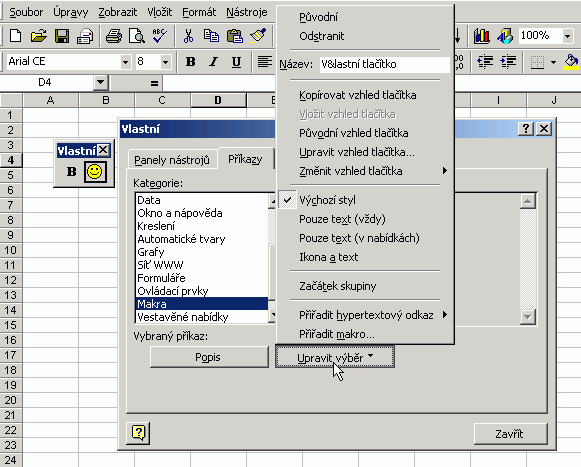
Volba Začátek skupiny vloží před ikonu či nabídku čáru, která vizuálně oddělí nabídky do skupin. Vzhled ikony je možné změnit z nabídky Změnit vzhled tlačítka. 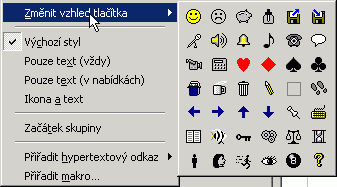
Výběr, který je zde k dispozici, není zdaleka kompletní. Excel (Office) má v databance ve skutečnosti stovky ikon. Dostanete se k nim ale jen programově přiřazením pořadového čísla obrázku z databanky vlastnosti FaceID. V příloze najdete podstatnou část těchto obrázků a odpovídajících čísel. 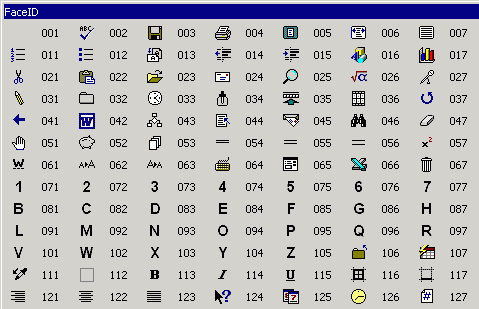
Jak jsem zjistil, vývojáři s postupem času mění i obrázky na stávajících pozicích, takže v Excelu 2000 a XP může ikona s týmž pořadovým číslem vypadat úplně jinak :-( Naštěstí jsou to řídké případy. Ostatně pro praktické použití stačí zhruba prvních 500 ikon databanky. Množství ikon je takové, že vyhovuje většině programátorů. Přidání vlastních obrázků je dosti problematické. Vlastní obrázky pro ikonyExcel nenabízí možnost přiřadit libovolný obrázek ze souboru přímo. To si můžeme dopřát například programově. Postup se liší u Excelu 2000 a XP. Nastíním jej pouze zhruba. V Excelu XP můžeme použít vlastnost prvku Picture v následující podobě: Picture = LoadPicture(ActiveWorkbook.Path & "\officir.bmp"). Formát obrázku nemusí být nutně bitmapa, ale doporučuji mít obrázek velikosti 16 x 16 pixelů o počtu barev 256. V Excelu 2000 vlastnost Picture není zahrnuta do objektového modelu korektně. Zde je postup složitější. Do kolekce Shapes aktuálního sešitu bychom museli načíst obrázek pro ikonu, dále použít metodu CopyPicture na tento obrázek a na prvek s ikonou aplikovat metodu PasteFace. Pro běžné uživatele: Druhý postup lze také provést ručně nakopírováním obrázku do schránky a využitím volby Vložit vzhled tlačítka (dialog Vlastní, karta Příkazy, tlačítko Upravit výběr). Barvy na ikonáchVolba Upravit vzhled tlačítka a dialog Editor tlačítek mnoho nenabízí. Barevná paleta je chudá (nepatrné vylepšení jsem zaregistroval až v Excelu 2003) a kreslení je nutné bod po bodu. Setkal jsem se také u nejmenované grafické karty s tím, že docházelo k degradaci překreslených ikon a vzniku černých skvrn v obrázku (obrázek níže také není stoprocentně korektní - zkuste porovnat vzhled diagonálních šedých čar s dialogem svého vlastního Excelu). Můj postoj tedy je: Nestojí to za to. 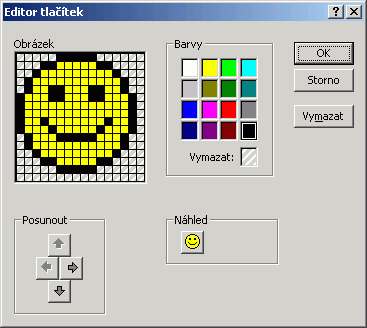
Poznámka: I když je barevná paleta chudá, Excel umí správně vykreslit vícebarevný obrázek nahraný postupem uvedeným výše. Správný přístupJinými slovy, jak elegantně a čistě vytvářet panely nástrojů? Stručně řečeno, jediným způsobem je programové řešení, kdy panel vytváříme otevřením sešitu a mažeme s jeho zavřením. Nezaneřádíme tak vlastní prostředí Excelu ani žádné jiné. |
|
Postup, jež byl popsán pro vytváření vlastních panelů nástrojů, je dosti těžkopádný. Vývojáři volí cestu vytváření vlastních panelů prostřednictvím VBA, ale to neznamená, že nelze práci zpříjemnit i pro mírně pokročilé uživatele bez hlubších znalostí programování. Velmi pěkným příkladem je utilitka Johna Walkenbacha s názvem "menu_maker.xls", kterou naleznete v příloze. Slíbil jsem, že se vrátím ke kartě Barvy (Nástroje / Možnosti). Právě zde můžete měnit standardní paletu barev Excelu. Barevná škála se ukládá spolu se sešitem. Opět se nejedná o globální záležitost. 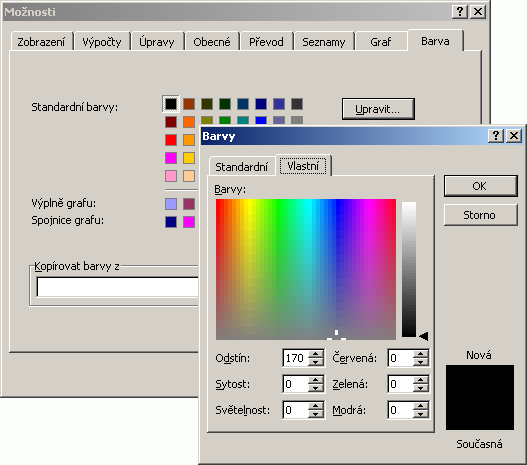
Zajímavé kombinace barev mohou výrazně přispět k vyjímečnému vzhledu prezentovaných tabulek, ale mohou být i nutností, pokud buňky mají prezentovat barvu konkrétních výrobků. Chcete-li se na téma "design" dozvědět více, podívejte se na příslušný odkaz internetových stránek Officíra. Pro tuto chvíli máte v příloze sešit paletar.xls, který se tématem barevnosti zabývá do hloubky. 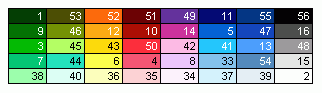
V příloze také najdete soubory XLB pro Excel 2000 a Excel XP, které mobilně používám pro zobrazení na patnáctipalcových monitorech. Nezapomeňte nejprve zálohovat svůj původní soubor! |
Officír pro časopis CHIP.